
发布时间:2024-05-10 14: 10: 00
品牌型号:LAPTOP-QRC1KHSN
系统:windows 11 家庭中文版
软件版本:CorelDRAW 2022
通过改变字体的填充颜色,可以使文字具有不同的视觉效果。无论是创建标志、海报还是名片,选择合适的字体颜色都是设计中的重要部分。在设计作品中,字体颜色是至关重要的元素之一,它可以影响作品的整体氛围和视觉效果。但是对于刚接触cdr软件的小伙伴们,可能不懂得怎么在cdr软件中怎么调节字体颜色。下面由我带大家一起来了解coreldraw字体颜色怎么调,coreldraw字体颜色快捷键的相关内容。
在cdr中,字体颜色的调整是一项非常实用的功能,它可以使你的设计更具个性和吸引力。那么,如何调整cdr中的字体颜色呢?下面就来为大家详细介绍。
首先打开cdr并创建或打开一个文档。
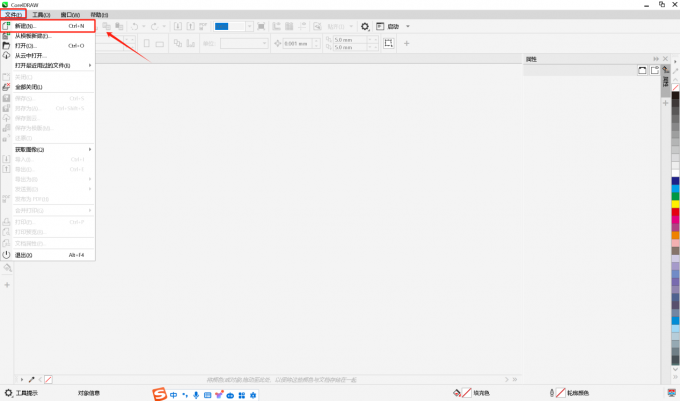
然后在左侧工具栏找到“文本工具”并点击,在文档中输入需要调整颜色的文本。

接下来在菜单栏中打开“窗口”,在窗口列表中点击“调色板”并打开“默认调色板”。

选中需要改变颜色的文字,可以单击选中整个文本框文字,也可以通过双击和左键拖选来选中部分文字。

最后在右侧调色板中,点击合适的颜色就可以改变字体颜色。

在cdr中,掌握设置字体颜色的快捷键可以大大提高你的工作效率。快捷键让你可以快速切换字体颜色.了解并熟练使用这些快捷键,可以让你在设计过程中更加得心应手,节省时间。下面就来介绍一下cdr中调整字体颜色的快捷键。
首先选中需要改变颜色的文字。

接下来按住shift+F11,便会弹出“编辑填充”功能框。

最后选择字体需要改变的颜色,点击ok即可。

在cdr中,设置字体背景是一项非常实用的功能,可以让你的设计更具个性和视觉冲击力。那么如何设置 cdr中的字体背景呢?下面就来为大家详细介绍。
首先右键点击需要添加背景的文字并点击“属性”按钮。

接下来选中需要添加背景的文字后,在右侧的“属性”框内选择背景填充的种类。

最后选择背景填充的样式即可。

以上便是coreldraw字体颜色怎么调,coreldraw字体颜色快捷键的相关内容。在cdr中,字体颜色的调节和快捷键的设置,可以让您的设计更加生动有趣,更具视觉冲击力。通过熟练掌握这些技巧,您可以更好地掌控设计进程,提升工作效率,让您的作品更具独特性和吸引力。如果大家还想要学习更多关于cdr的教程,可以登陆cdr中文官网进行下载和学习。
作者:Sean
展开阅读全文
︾